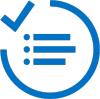Hai appena iniziato a usare l'accessibilità e SharePoint? Questo articolo offre alcuni suggerimenti per prepararsi. Prima di aprire il SharePoint, è necessario eseguire alcune operazioni.
Importante:
-
L'usabilità è fondamentale. Gli utenti con disabilità potrebbero avere disabilità, ma prima di tutto sono utenti. Si tratta di persone che hanno un lavoro da svolgere e delle attività che vogliono svolgere quando usano un sito Web o una Intranet.
-
Se non è possibile spostarsi in un sito di SharePoint per accedere ciò che si vuole, non potrà farlo nemmeno una persona disabile.
Questa tabella offre una rapida panoramica delle risorse disponibili in questo articolo.
|
Risorsa |
Descrizione |
|
|
|
È importante trovare informazioni sicure e assolutamente attendibili. |
|
|
|
Scoprire le normali sfide lavorative che le persone affrontano ogni giorno. |
|
|
|
Nulla è più utile di un'esperienza diretta. Qui sono disponibili alcuni strumenti gratuiti che è possibile usare. |
|
|
|
Ricordare che l'accessibilità non riguarda solo le persone non vedenti |
Chi ha la necessità di accedere al Web può essere disabile o semplicemente voler usare comandi vocali perché sta guidando un'auto. La gamma di possibili esigenze è incredibile. |
|
|
Imagine questo scenario: hai appena creato il design del sito più bello ed elegante del mondo. Tuttavia, si è verificato un problema |
|
|
|
È fondamentale scoprire cosa accade in realtà quando le persone usano il sito. |
|
|
|
Man mano che si acquisiscono informazioni sull'accessibilità, attraverso la ricerca e l'esperienza sul sito, sviluppare le proprie linee guida. |
Questi suggerimenti, adattati da Stuart Dredge, sono stati pubblicati in origine su TheGuardian.com, il 23 novembre 2011. Questo articolo descrive come rendere accessibili le app per dispositivi mobili, ma è comunque utile per ribadire il concetto. Per accessibilità si intende una progettazione che funzioni per tutte le persone e qualsiasi dispositivo.
Documentarsi sull'argomento
Un sito di SharePoint è un sito Web e su Internet sono disponibili molte guide riguardanti la creazione di un sito Web accessibile. Questo è un aspetto positivo, perché tutte queste informazioni possono essere applicate per creare un sito di SharePoint. Se si vuole creare un sito di SharePoint professionale nell'ottica dell'accessibilità e dell'usabilità, non è necessario farlo da soli e iniziare da zero.
È importante trovare informazioni sicure e assolutamente attendibili. Ecco alcuni collegamenti a siti di ottima qualità:
|
Sito della risorsa |
Perché è interessante |
|
Questa pagina è un ottimo punto di partenza. Il World Wide Web Consortium (W3C) è una comunità internazionale di persone che collaborano allo sviluppo di standard Web, incluse le linee guida per l'accessibilità Web. W3C è probabilmente la risorsa più completa disponibile sull'accessibilità Web. Hanno letteralmente scritto il libro "Web Content Accessibility Guidelines (WCAG)" contenente le linee guida per l'accessibilità dei contenuti Web. WCAG, ora nella versione 2.0, è la base delle normative di accessibilità in molti paesi. |
|
|
WebAIM è un'altra risorsa importante. Nel sito sono disponibili moltissime informazioni, sia per gli utenti inesperti sia per quelli avanzati, oltre ad alcuni pratici strumenti di test. Nel sito WebAIM è anche disponibile un nuovo strumento di ricerca che consente di trovare facilmente le risorse. |
|
|
Sul sito Microsoft relativo all'accessibilità sono disponibili molte informazioni utili, sia per chi ha ancora poca esperienza con i computer e l'accessibilità, sia per chi sviluppa prodotti avanzati. Include:
|
Inoltre, per altre informazioni sui criteri di progettazione che accomunano accessibilità e usabilità, considerare questo articolo del noto esperto di usabilità Web Jakob Nielsen: Oltre l'accessibilità: trattare gli utenti disabili al pari degli altri.
Parlare con le persone che hanno esigenze di accessibilità
Se possibile, discutere con le persone della propria azienda. Le persone che già lavorano nell'organizzazione possono fornire dettagli interessanti sulle sfide che devono affrontare. Possono indicare i problemi specifici che incontrano e fornire il proprio contributo per creare obiettivi realistici.
Alcuni video di persone con disabilità sono disponibili nel sito Microsoft sull'accessibilità all'indirizzo Microsoft Accessibility - Case Studies and Videos. Le persone in questi video provengono da molti luoghi diversi e includono video di persone con disabilità che lavorano in Microsoft come ricercatori, autori e responsabili delle persone.
Usare personalmente alcune assistive technology di base
Nulla è più utile di un'esperienza diretta. Usando le assistive technology, si possono ottenere spunti di progettazione che diversamente sarebbe impossibile cogliere. L'American Foundation for the Blind (AFB) gestisce una database che supporta la ricerca di prodotti basati su assistive technology, molti dei quali sono freeware o shareware.
Non occorre però cercare altrove gli strumenti di assistive technology. Ogni computer Windows dispone di strumenti predefiniti che si possono trovare e usare immediatamente. Basta aprire Centro accessibilità.
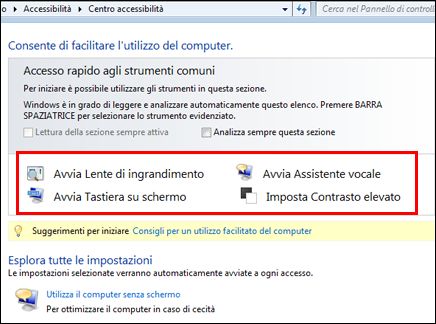
Qui sono disponibili alcune tecnologie di uso frequente che si possono provare da qualsiasi computer Windows.
-
Utilità per la lettura dello schermo Tutti i computer Windows includono un'utilità per la lettura dello schermo predefinita, denominata Assistente vocale. Se possibile, usare le scelte rapide da tastiera, anziché il mouse, per spostarsi all'interno della pagina. Per informazioni introduttive, guardare questo video: Microsoft Windows - Ascoltare la lettura di testo tramite Assistente vocale. Per altre informazioni, disabilitare l'audio del computer e quindi fare clic sul pulsante "CC" nella parte inferiore della schermata del lettore video. Si potranno vedere i sottotitoli su cui fanno affidamento le persone con problemi di udito.
-
Lente di ingrandimento Gli utenti con problemi di vista usano spesso una lente di ingrandimento dello schermo, che richiede una piccola selezione dello schermo e la ingrande. Alcune lente di ingrandimento vengono visualizzate su uno schermo separato, altre sono tenute a mano e altre sono software in esecuzione nel computer in uso. Le persone che usano le lente di ingrandimento possono scegliere le dimensioni del testo e alcune persone hanno creato il testo così grande che solo pochi caratteri si adattano allo schermo contemporaneamente. Per informazioni su come usare Lente di ingrandimento, vedere Microsoft Windows - Usare Lente di ingrandimento per visualizzare gli elementi sullo schermo.
-
Contrasto elevato Consente di modificare il contrasto dei colori sullo schermo del computer, per distinguere meglio il testo. È di gran lunga la assistive technology più comunemente usata dalle persone, anche quelle non disabili. È possibile cambiare il colore di sfondo e il colore e le dimensioni dei caratteri del testo. Per informazioni su come utilizzare lo strumento, vedere Microsoft Windows - Attivare Contrasto elevato .
-
Scelte rapide da tastiera Molti di noi usano quotidianamente le scelte rapide da tastiera per accedere rapidamente alle attività comuni, ad esempio CTRL+C per copiare il testo dallo schermo. Tuttavia, se non si è in grado di usare il mouse perché non è possibile usare la mano, le scelte rapide da tastiera possono essere più importanti. Per comprendere meglio questa situazione, spostare il mouse e quindi usare la tastiera da sola per spostarsi e controllare il computer. Ogni programma software ha una raccolta completa di scelte rapide da tastiera; è possibile trovare collegamenti a scelte rapide da tastiera per tutti i prodotti Microsoft in Accessibilità nei prodotti Microsoft - Scelte rapide da tastiera.
Ricordare che l'accessibilità non riguarda solo le persone non vedenti
Non si commetta l'errore di pensare che accessibilità significhi semplicemente fare in modo che il sito funzioni per le persone che usano le utilità per la lettura dello schermo. Accessibilità significa che il sito può essere usato da quante più persone possibile. Alcune persone sono daltoniche, altre persone non possono usare un mouse e altre ancora non sono in grado di elaborare informazioni quando una pagina del sito ne contiene una quantità eccessiva.
Inoltre, rendendo il sito accessibile, si può essere d'aiuto anche alle persone che potrebbero non considerarsi disabili. Uno dei segmenti di mercato in più rapida crescita nel mondo riguarda le persone anziane, che presto saranno la maggioranza in molti paesi. Le persone anziane hanno spesso problemi di vista, udito, mobilità e così via. Per altre informazioni sui requisiti delle persone anziane, vedere W3C - Accessibilità Web e utenti anziani: rispondere alle esigenze degli utenti che invecchiano.
Per rendere il sito accessibile a quante più persone possibile, considerare tutti i diversi criteri di accessibilità applicabili.
Considerare l'esperienza utente complessiva
Imagine questo scenario: hai appena creato il design del sito più bello ed elegante del mondo. Hai usato idee davvero innovative. Tuttavia, le persone che vengono al tuo sito hanno esperienza con i propri computer e telefoni. Doranno ri-imparare tutto quando usano il sito? Possono arrivare dove devono andare facilmente e iniziare a lavorare immediatamente?
L'innovazione è importante, ma la prevedibilità potrebbe essere essenziale. Se si rende prevedibile e facilmente comprensibile la navigazione del sito, questo sarà non solo più accessibile, ma anche apprezzato da tutti gli utenti. Per altre informazioni sull'interazione tra prevedibilità e accessibilità, vedere W3C Web Accessibility Initiative - Uso del Web da parte di utenti disabili.
Provare, provare e poi provare di nuovo
Non si può dire troppo spesso. È fondamentale testare il sito. È consigliabile eseguire tre tipi di test:
-
Test funzionale: i collegamenti funzionano? Gli utenti possono caricare i file? È possibile esplorare il sito usando la tastiera? Ecco alcune risorse che possono facilitare la ricerca degli strumenti giusti:
-
Test di usabilità: come già detto, gli utenti disabili sono prima di tutto utenti. Se il sito non è usabile, nessuno può accedervi. Ecco alcune idee per iniziare:
-
Il contenuto è scritto chiaramente ed è leggibile?
-
Le persone (con e senza disabilità) possono completare facilmente le attività richieste? Ad esempio, possono completare e inviare le informazioni richieste sul sito?
-
Le persone possono ignorare gli elementi decorativi o ripetitivi?
-
Le persone possono spostarsi facilmente tra le diverse pagine, aprire documenti o seguire i collegamenti?
-
Il testo dei collegamenti è leggibile e pertinente?
-
-
Test di conformità: il sito è conforme ai requisiti elencati sul sito W3C o ad altri requisiti di conformità in vigore a livello aziendale o locale? Su WebAIM è disponibile WebAIM - Elenco di controllo per la conformità con lo standard 508, una delle importanti norme governative degli Stati Uniti.
Ecco alcuni suggerimenti da considerare:
-
Convalidare HTML, JavaScript e CSS. Con Assistive Technology è più probabile che funzioni correttamente il codice valido basato su convenzioni standard.
-
Verificare le combinazioni dei colori per accertarsi che il sito sia fruibile dalle persone daltoniche e che la progettazione del sito offra un contrasto dei colori sufficiente. Per altre informazioni, visitare il sito W3G- Web Content Accessibility Guidelines 2.0 - Visual Contrast. Nelle sezioni 1.4.3 contrasto (minimo) e 1.4.6 contrasto (avanzato) sono disponibili informazioni utili.
-
Verificare che per tutto il contenuto non di testo sia disponibile testo alternativo. Per altre informazioni sul testo alternativo, vedere WebAIM - Testo alternativo.
-
Ricordare ciò che si apprende
Man mano che si acquisiscono informazioni sull'accessibilità, attraverso la ricerca e l'esperienza sul sito, sviluppare le proprie linee guida sull'accessibilità. Queste potranno essere usate di nuovo quando sarà necessario espandere il sito di SharePoint.